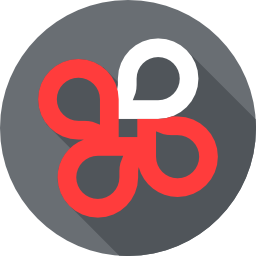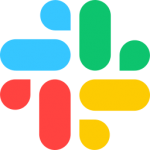昨今、テレワークや業務効率化のために、ビジネス用チャットツールを導入する企業が増えています。メールよりもリアルタイムにコミュニケーションが取れ、複数人での情報共有も簡単だからです。
そして、ツールの候補によく挙がるのが「Chatwork(チャットワーク)」。国内ではSlackやTeamsに並ぶメジャーどころです。
本記事ではChatworkについて、機能やメリット・デメリット、料金、導入方法などを解説します。
目次
Chatwork(チャットワーク)とは?
Chatworkとは、Chatwork株式会社が運営するビジネス用チャットツールのこと。使いやすいUIと豊富な機能が好評で、国内の31万社以上で導入されています。
1対1はもちろん、グループでの会話も可能。さらに、ファイル共有やビデオ会議、タスク管理、外部アプリ連携といった、ビジネスで求められるさまざまな機能が使えます。
スマホやタブレットでも操作できるので、外出先でもすぐにメッセージのやり取りができますよ。
Chatworkの機能・できること
次に、Chatworkの機能やできることを紹介します。
ダイレクトチャット
特定の個人へ、1対1のメッセージを送る機能です。
マイチャットという自分専用のルームを、メモ帳やクラウドストレージ代わりにもできます。
グループチャット
グループチャットでは、社内外のユーザー複数人とメッセージのやり取りをします。
ダイレクトチャットもですが、送ったメッセージの編集や削除ができるのがポイント。また、重要事項はピン留めしてチャット一覧の上部に表示できます。
ビデオ・音声通話
チャットだけでなく、ビデオ・音声通話も可能です。画面共有ができるため、ファイルの共同編集や議題の理解がしやすくなります。
ただ、無料版だと1対1のみ。有料ユーザーが参加すれば、最大14人まで増やせます。
タスク管理
プロジェクトにおけるタスクの進捗を管理する機能です。
グループチャットごとに一覧表示でき、誰が・何を・いつまでに終わらせるべきか、メンバー全員がすぐに把握できます。また、チャット内の文章を右クリックして「タスクに引用」を選ぶと、タスク一覧へ登録可能。タスクを終わらせたらチャットへ通知を飛ばせるのも便利です。
しかし、タスクのリマインダーがないのは少し残念。
ファイル管理
各チャットにファイルをアップロードすると、メンバー同士で共有できます。画像はプレビュー表示されるので、わざわざダウンロードしなくても確認可能です。
AIP連携(外部サービス連携)
Chatworkは外部のさまざまなサービスと連携可能です。Chatworkにチャットボットを埋め込んだり、各サービスの通知をChatwork上で受け取ったりといったができます。
<連携できるアプリの例>
・Googleカレンダー
・Gmail
・Box
・Twitter
・会計freee
・マネーフォワード
Chatworkのメリット
次に、Chatworkを使うメリットを解説していきます。
国産で使いやすい
Chatworkは日本企業が開発したサービスで、日本人の嗜好に合った使いやすさが魅力の一つ。シンプルなUIなので、ITツールに疎い方にもおすすめです。
無料で導入できる
機能は制限されますが、無料で導入できるのもありがたいですね。
とりあえず無料で使ってみて、良いなと思ったら有料版への移行を検討しましょう。グループチャット数が無制限になる、データ保存容量が増える、セキュリティ機能が強化されるといった恩恵があります。
複数のデバイスで使える
ChatworkはAndroidとiOSでも操作でき、外出先や移動中でもすぐにメッセージを交わせます。メンバーを待たせなくて済むので、業務効率アップにつながりますね。
Chatworkのデメリット
Chatworkには、以下のようなデメリットもあります。
無料版だと機能が弱め
Chatworkは無料でも利用できますが、機能性はそれほど高くありません。
特に、2021年7月5日以降はグループチャットが累計7個までと、今までの半分になったのが痛いです。企業で使う場合、無料版は有料版への移行を念頭に置きつつの、お試し的なポジションになるでしょう。
外部連携は他サービスの方が優秀
Chatworkは外部連携ができるものの、SlackやTeamsの方が多くのサービスに対応しています。
自社がすでに使っているサービスと連携できるかどうか、公式サイトで事前にチェックしておきましょう。
チャットワークの料金・プラン
| 無料版 | ビジネス | エンタープライズ | |
| 1ユーザー料金 | ー | 600円/月 6,000円/年 |
960円/月 9,600円/年 |
| グループチャット | 累計7 | 無制限 | 無制限 |
| 音声/ビデオ通話 | 1対1 | 最大14名まで | 最大14名まで |
| ストレージ | 5GB | 10GB | 10GB |
| 広告 | 表示あり | 非表示 | 非表示 |
| その他 | チーム分類機能 ファイル保持機能 ユーザー管理機能 など |
ビジネスの機能+ ログの書き出し モバイル端末制限 IPアドレス制限 など |
*エンタープライズは5ユーザーから
チャットワークの導入方法と初歩的な操作
ここでは、チャットワークの導入方法と初歩的な操作を解説します。
アカウントを作ってメンバーを招待したら、後はダイレクトチャットとグループチャットを覚えれば日常のコミュニケーションは問題なく取れますよ。
Chatworkの導入方法
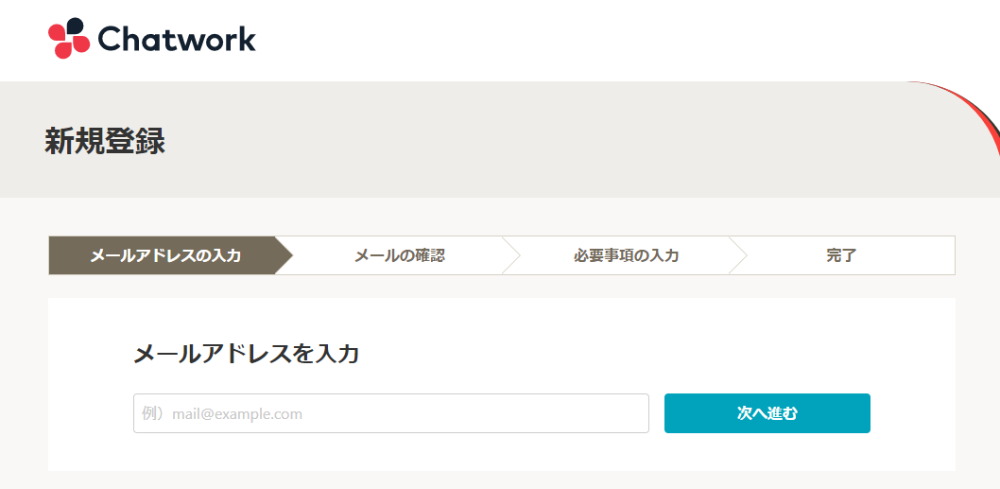
①新規登録ページへアクセスしてメールアドレスを入力し、「次へ進む」をクリック
↓
②登録したアドレス宛に届いたメールを開き、「アカウント登録」のボタンを押す
↓
③会員情報入力画面へ遷移するので、必要事項を入力。「私はロボットではありません」にチェックを入れ、規約に同意する
以上でChatworkへの登録完了です。続けてメンバーを招待しましょう。
Chatworkの導入方法②~メンバー招待~
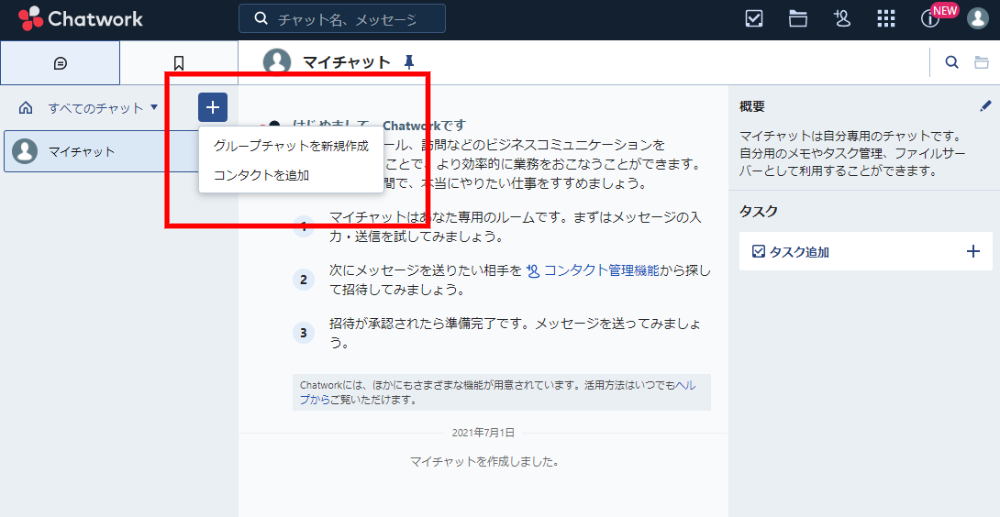
①操作画面左上の「+」マークをクリックし、さらに「コンタクトを追加」を選ぶ
↓
②「メールで招待」の場合は相手のメールアドレスを入力し、招待メールを送信。「ユーザーを検索」の場合は、相手の名前・Chatwork ID・アドレスのどれかを入力し、追加したい人が見つかったらコンタクト追加ボタンを押す
↓
③相手に承認されたら追加完了
Chatworkの初歩的な操作~ダイレクトチャット~
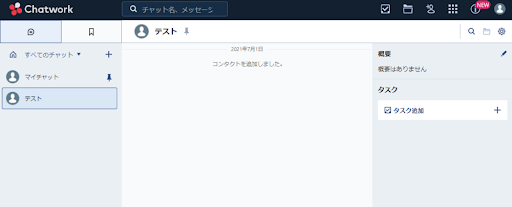
①左サイドバーから連絡したい人を選ぶ
↓
②メッセージを入力する。ファイルの添付はクリップマークを、通話はカメラマークをクリック
↓
③メッセージができあがったら送信ボタンを押す
送ったメッセージにカーソルを当てると、編集や削除もできます。
Chatworkの初歩的な操作②~グループチャット~
①操作画面左上の「+」を押して「グループチャットを新規作成」を選ぶ
↓
②チャット名を入力し、追加メンバーを選択(後から追加も可)。
↓
③「作成する」をクリックして完了
グループチャット作成後にメンバーを入れる場合、画面右上の「+」ボタンを押します。その右横にあるリンクマークをクリックすると、グループチャットへの招待リンクが表示されます。
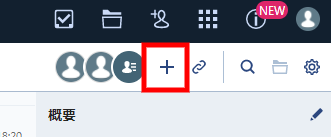
チャット方法は、前述のダイレクトチャットと同じです。複数人で通話する際には、メッセージ入力欄のビデオアイコンをクリックし、次に表示される画面でメンバーを指定しましょう。
以上がChatworkの初歩的な操作になります。残る細かい機能は、使いながら覚えれば十分です。
まとめ
今回はChatworkについて、機能やメリット・デメリット、料金、導入方法などを解説しました。
メールとは違い、チャットなら定型文が必要なく、複数人での情報共有も簡単にできます。業務効率化にはうってつけのツールなのです。
そして、Chatworkは操作性と機能性のバランスが良く、国内の多数の企業から支持されています。ぜひ一度、使ってみてはいかがでしょうか。